清理电脑C盘空间的有效方法(释放C盘空间的技巧)
- 家电常识
- 2024-09-25
- 37
- 更新:2024-09-11 18:30:37
随着时间的推移,我们电脑的C盘容量越来越小,这使得电脑运行变得缓慢,甚至可能出现卡顿的情况。及时清理C盘空间成为了保持电脑高效运行的关键。本文将为您介绍一些有效的方法来清理电脑C盘空间,释放宝贵的存储空间,提升电脑性能。
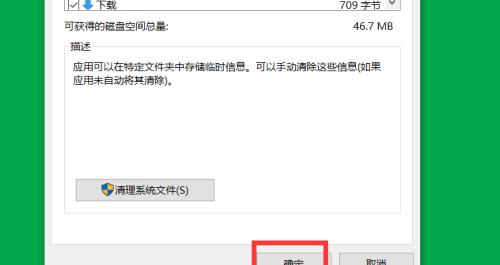
一、清理临时文件夹
将临时文件夹定期进行清理,可以有效释放C盘空间。打开“运行”窗口,输入“%temp%”并回车,可以访问到临时文件夹。选中所有文件和文件夹,点击删除,即可清理掉这些临时文件。
二、清理回收站
回收站中的文件并非真正删除,而是被放入回收站中占据了一定的C盘空间。打开回收站,选中不需要的文件,点击右键选择“清空回收站”,可以释放这些空间。
三、卸载无用软件
在电脑中存在着许多我们已经不再使用的软件,而这些软件占据了大量的C盘空间。打开“控制面板”,选择“程序”或“程序与功能”,找到不再使用的软件,点击卸载,清理掉这些无用的软件。
四、清理浏览器缓存
浏览器缓存文件占据了很大一部分的C盘空间,因此定期清理浏览器缓存是非常必要的。打开浏览器设置,找到“高级”选项卡,在“隐私和安全”中选择清除浏览数据,勾选“缓存图片和文件”选项并点击清除,即可清理掉浏览器缓存。
五、整理桌面和下载文件夹
将桌面和下载文件夹中的文件整理归类或删除掉不再需要的文件,可以有效地释放C盘空间。将文件移动到其他分区或者使用云存储工具进行备份,以减少C盘的负担。
六、清理系统日志
系统日志文件是电脑记录操作和错误的重要文件,但它们也会占用C盘空间。打开“事件查看器”,选择左侧面板中的“Windows日志”并展开,右键点击各类日志,选择“清除日志”即可清理掉这些系统日志。
七、删除大文件或文件夹
通过查找并删除C盘中占用空间较大的文件或文件夹,可以迅速释放C盘空间。使用搜索功能,设定文件大小筛选条件,找到占用较大空间的文件或文件夹,然后进行删除。
八、压缩文件和文件夹
将一些不常用的文件和文件夹进行压缩,可以有效节省C盘空间。选中要压缩的文件或文件夹,点击鼠标右键,在“高级”选项卡中选择“压缩内容以节省磁盘空间”,即可进行压缩操作。
九、清理系统垃圾文件
打开“磁盘清理工具”,选择需要清理的磁盘,勾选“临时文件”、“下载文件”、“回收站”等选项,点击确定即可清理掉这些系统垃圾文件。
十、优化磁盘碎片整理
磁盘碎片会导致电脑运行缓慢,占用C盘空间。打开“磁盘碎片整理工具”,选择需要整理的磁盘,点击“优化”按钮,即可对磁盘进行碎片整理,提升电脑性能。
十一、清理系统更新备份文件
系统更新会生成备份文件,这些文件也会占用C盘空间。打开“磁盘清理工具”,点击“清理系统文件”按钮,勾选“Windows更新备份文件”选项,点击确定进行清理。
十二、清理系统恢复文件
系统恢复文件也会占用较大的C盘空间。打开“磁盘清理工具”,点击“清理系统文件”按钮,勾选“系统恢复”选项,点击确定进行清理。
十三、禁用休眠功能
休眠功能会在C盘上保留与电脑配置相关的休眠文件,占据一定空间。打开命令提示符,输入“powercfg-hoff”并回车,即可禁用休眠功能,释放C盘空间。
十四、移动虚拟内存位置
将虚拟内存从C盘移动到其他分区,可以节省C盘空间。打开“控制面板”,选择“系统和安全”,点击“系统”,选择左侧面板中的“高级系统设置”,在“性能”选项卡中点击“设置”,选择“高级”选项卡中的“更改”,取消勾选“自动管理分页文件大小”,选择C盘,点击“无分页文件”按钮,然后选择其他分区并设置分页文件大小。
十五、定期清理垃圾邮件
垃圾邮件不仅占据邮箱空间,还会占用电脑C盘空间。定期清理垃圾邮件,可以释放C盘的存储空间。
通过定期清理临时文件夹、回收站、浏览器缓存以及卸载无用软件等方法,可以有效地释放电脑C盘空间,提高电脑性能。同时,还可以进行文件整理和压缩、清理系统日志、优化磁盘碎片整理等操作,进一步释放C盘空间。保持C盘空间的充足对于电脑的稳定运行至关重要。
电脑C盘空间清理指南
随着时间的推移,电脑的C盘空间会逐渐变满,影响电脑性能。为了让电脑运行更顺畅,我们需要定期清理C盘空间。本文将介绍一些有效的方式来清理电脑C盘,使你的电脑焕发新生。
清理临时文件夹的无用文件
在"开始"菜单中搜索并打开"运行",输入"%temp%"后回车,在打开的临时文件夹中删除所有无用文件。
卸载不常用的软件
点击"控制面板",选择"程序",点击"卸载程序",找到不常用的软件并卸载。
清理浏览器缓存
打开浏览器设置页面,找到"清除缓存"选项,清理浏览器缓存以释放磁盘空间。
删除下载目录中的文件
进入下载目录,删除已经不再需要的下载文件。
清理回收站
右击桌面上的回收站图标,选择"清空回收站"来彻底删除回收站中的文件。
清理系统日志
在"开始"菜单中搜索并打开"运行",输入"eventvwr.msc"后回车,右击"系统"日志并选择"清除日志"。
清理垃圾文件
下载并安装一款优秀的电脑清理软件,运行该软件进行垃圾文件清理。
压缩或删除不常用的文件
找到C盘中占用较大空间的文件夹,压缩或删除其中不常用的文件以释放空间。
移动个人文件至其他磁盘
将个人文件,如文档、图片等,迁移到其他磁盘,减少C盘的负担。
清理系统备份和恢复点
打开"控制面板",选择"备份和还原",点击"管理空间",清理旧的备份和恢复点。
关闭休眠功能
在"控制面板"中选择"电源选项",点击左侧的"选择更改计划设置",选择"更改高级电源设置",将休眠功能关闭。
清理系统文件
在"运行"中输入"cleanmgr.exe",选择C盘并点击"确定",勾选需要清理的系统文件并进行清理。
删除不需要的语言包
打开"控制面板",点击"时钟、语言和区域",选择"区域和语言",点击"键盘和语言"选项卡,选择需要保留的语言包,点击"删除"。
优化磁盘碎片整理
在"开始"菜单中搜索并打开"磁盘碎片整理器",选择C盘并点击"分析",根据结果进行碎片整理。
定期清理垃圾软件残留
定期使用专业的安全软件进行系统扫描,清理垃圾软件的残留文件,保持电脑安全。
通过清理临时文件夹、卸载不常用的软件、清理浏览器缓存、删除下载目录文件、清理回收站等方式,我们可以轻松清理电脑C盘空间,让电脑性能得到提升。定期清理是保持电脑良好状态的关键,希望本文的方法能为您提供帮助。
上一篇:我的世界(无限刷泪神器揭秘)











